|
VMWare WorkStation构建桌面端虚拟环境
一 虚拟机概述
虚拟机(Virtual Machine)时运行在计算机上的一组程序,模拟计算机硬件的功能,为其他某些软件程序提供一个独立的计算机环境
·虚拟机的运行架构
1传统的计算机软件架构
一台计算机只能同时运行一个操作系统,然后再操作系统上运行软件
传统模式就是:硬件+操作系统+应用程序模式
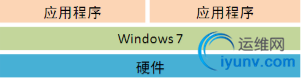
VMWare WorkStation构建桌面端虚拟环境" />
2虚拟机的运行模式有两种
寄居架构:将虚拟机软件安装在操作系统之上,作为一个应用程序,在虚拟机软件上创建虚拟机,再安装操作系统;在寄居架构中,直接安装在计算机硬件上的操作系统成为宿主(Host OS),安装在虚拟机中的操作系统称为客户(Guset OS)
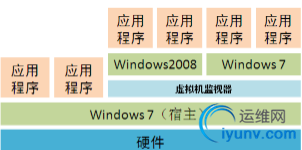
VMWare WorkStation构建桌面端虚拟环境" />
原生架构:原生架构又称为裸金属架构,是指虚拟机软件不需要依赖其他操作系统,直接安装在计算机硬件上,虚拟机软件本身就是一个操作系统;在虚拟机中可以同时运行多个操作系统
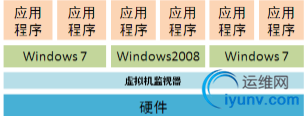
VMWare WorkStation构建桌面端虚拟环境" />
·虚拟机产品介绍
Vmware公司产品
VMware Workstation:寄居架构虚拟机软件
VMware vSphere:原生架构虚拟化平台
微软收购的产品
Virtual PC:寄居架构虚拟机软件
Virtual Server:寄居架构虚拟机软件
微软的产品
Hyper-V:原生架构虚拟化平台,与2008合作使用
Citrix(思杰)公司产品
XenDesktop和XenServer是Citrix(思杰)公司基于剑桥大学的开源软件Xen推出的原生架构虚拟化产品
二 Vmware Workstation的安装与基本操作
Vmware Workstation的安装比较简单,按照安装向导的提示进行安装即可;软件的下载和注册请参照百度
·创建虚拟机

VMWare WorkStation构建桌面端虚拟环境" />
1单击新建虚拟机或选择文件-新建虚拟机
2默认选择标准,单击继续
3选则以后再安装操作系统,单击继续
4选择需要安装的操作系统类型,单击继续
5定义虚拟机名称和虚拟机文件路径,单击继续
6定义虚拟机磁盘大小,默认即可(相当于真实机的硬盘,虚拟机系统会装在硬盘里)
7最后单机完成

VMWare WorkStation构建桌面端虚拟环境" />
·修改虚拟机的硬件配置
点击编辑虚拟机设置可对虚拟机硬件进行设置
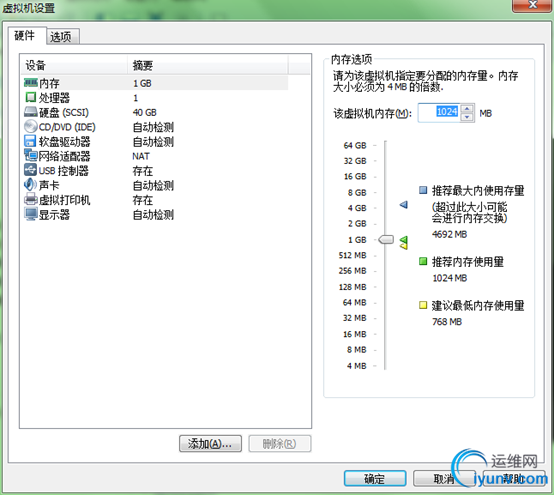
VMWare WorkStation构建桌面端虚拟环境" />
1修改内存容量:必须按实际调整,不能超过物理机内存
2扩展硬盘容量:如果硬盘容量不够用了,可以在虚拟机关机的状态下扩展
选择硬盘,单机使用工具,选择扩展容量
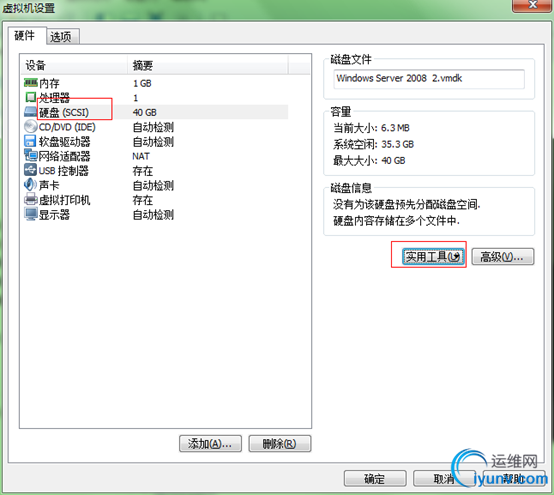
VMWare WorkStation构建桌面端虚拟环境" />
3添加硬件设备:单极击添加可以添加多块硬盘、多块网卡等
4删除硬件设备:选中不需要的硬件可以删除掉
·安装虚拟机系统
虚拟机支持物理光驱和ISO镜像文件的读取,将下载好的IOS系统镜像插入虚拟机的光驱即可开始安装系统
1双击下图所示的光驱位置
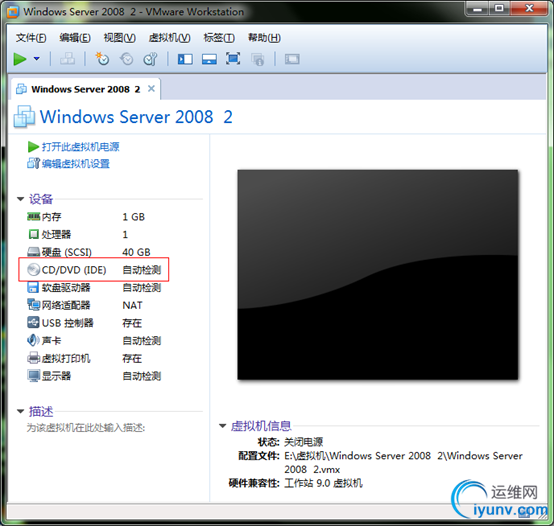
VMWare WorkStation构建桌面端虚拟环境" />
2选择最后一项使用ISO镜像文件,点击浏览选中下载好的系统镜像,单击确定
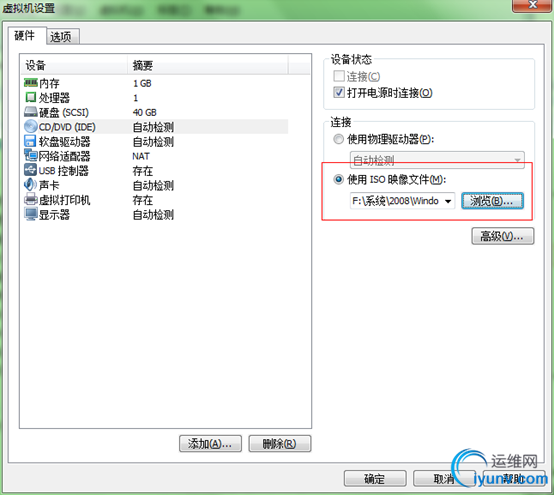
VMWare WorkStation构建桌面端虚拟环境" />
3返回控制台后在点击打开虚拟机电源

VMWare WorkStation构建桌面端虚拟环境" />
4开始安装系统(从光驱引导)(过程略)

VMWare WorkStation构建桌面端虚拟环境" /> |